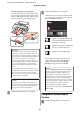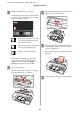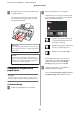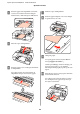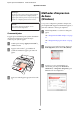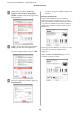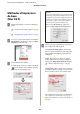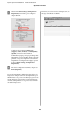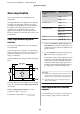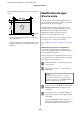All in One Printer User Manual
Table Of Contents
- Copyrights et marques
- Table des matières
- Introduction
- Opérations de base
- Utilisation du pilote d’impression(Windows)
- Utilisation du pilote d’impression(Mac OS X)
- Variétés d'impression
- Correction automatique des couleurs et impression de photos (PhotoEnhance)
- Correction des couleurs et impression
- Impression de photos en noir et blanc
- Impression sans marges
- Agrandissement/réduction de l'impression
- Impression multi-pages
- Impression recto-verso manuelle(Windows uniquement)
- Impression de poster (agrandir pour couvrir plusieurs feuilles et imprimer - Windows uniquement)
- Impression sur papier personnalisé
- Impression de bannières (sur papier rouleau)
- Layout Manager (Gestionnaire de disposition)(Windows uniquement)
- Impression avec gestion des couleurs
- Utilisation du menu du panneau de contrôle
- Maintenance
- Résolution des problèmes
- Annexe
- Assistance
- Site Internet de l’assistance technique
- Contacter l'assistance Epson
- Avant de contacter Epson
- Assistance aux utilisateurs en Amérique du nord
- Assistance aux utilisateurs en Europe
- Assistance aux utilisateurs en Australie
- Assistance aux utilisateurs à Singapour
- Assistance aux utilisateurs en Thaïlande
- Assistance aux utilisateurs au Vietnam
- Assistance aux utilisateurs en Indonésie
- Assistance aux utilisateurs à Hong-Kong
- Assistance aux utilisateurs en Malaisie
- Assistance aux utilisateurs en Inde
- Assistance aux utilisateurs aux Philippines
- Termes des licences logicielles
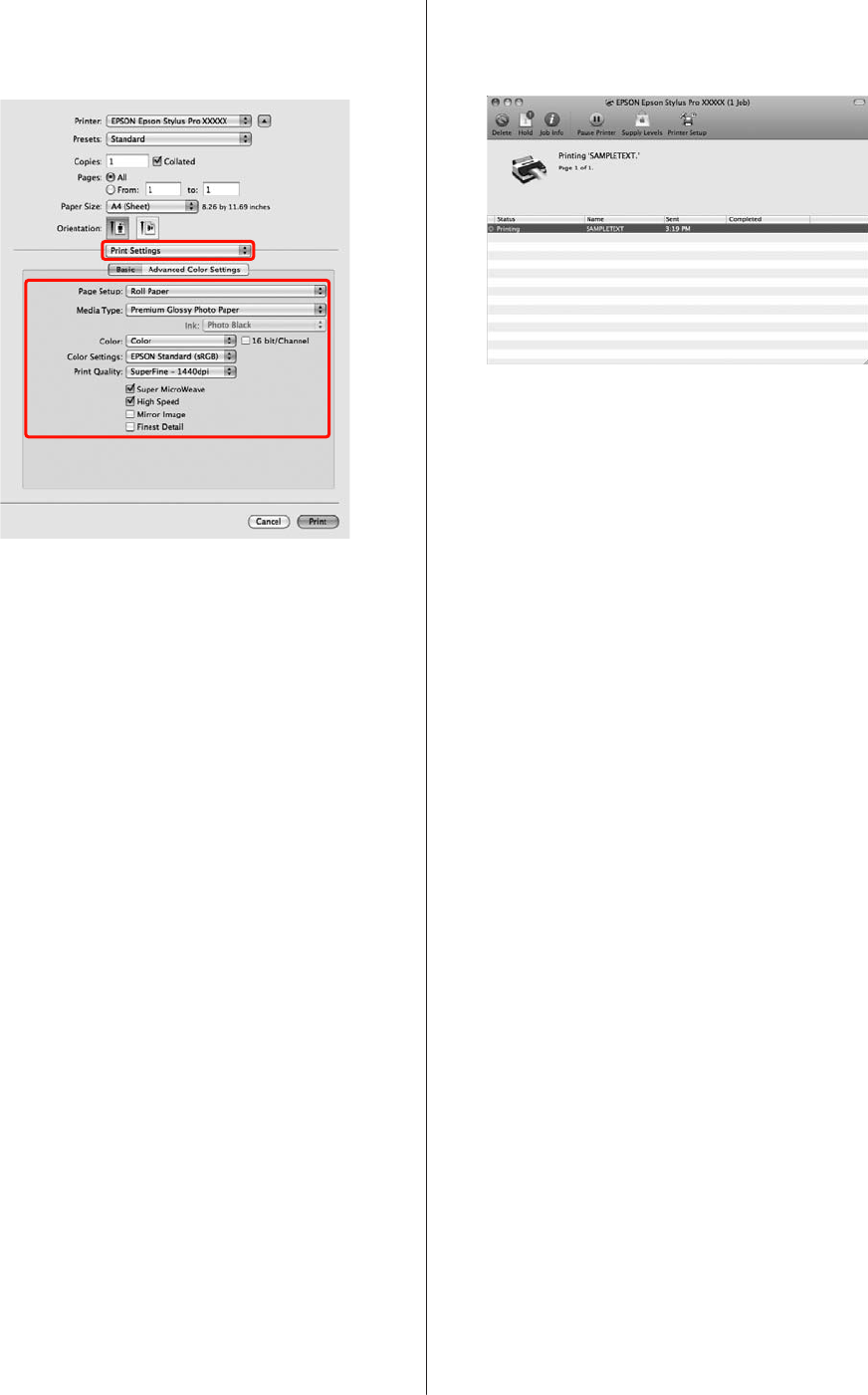
E
Sélectionnez Print Settings (Configuration
Imprimante) dans la liste, puis configurez
chaque élément.
Configurez les paramètres Media Type
(Support), Color (Couleur) ou Print Quality
(Qualité) en fonction de la méthode
d'alimentation papier pour le papier chargé dans
l'imprimante (pour les feuilles simples). En règle
générale, vous pouvez imprimer correctement
simplement en configurant les réglages à partir
de l'écran Print Settings (Configuration
Imprimante).
F
Une fois la configuration terminée, cliquez sur
Print (Imprimer).
L'icône de l'imprimante s'affiche dans le Dock lors de
l'impression. Cliquez sur l'icône de l'imprimante pour
afficher l'état. Vous pouvez consulter la progression du
travail d'impression actuel ainsi que les informations
sur l'état de l'imprimante. Vous pouvez aussi annuler
une tâche d'impression.
De même, en cas d'erreur lors de l'impression, un
message de notification s'affiche.
Epson Stylus Pro 4900/4910 Guide d'utilisation
Opérations de base
48